發布時間:2016-07-19 17: 33: 38
為求效率,我們經常利用NiceLabel設置序列化,批量打印條碼標簽。而對NiceLabel進行序列化設置,其實就是在NiceLabel生成計數器變量以創建序列變化的對象。那如果我們需要對序列化進行“循環打印”該怎么設置?下面,小編就以一個簡單的示例,給大家介紹下NiceLabel序列化循環打印的設置方法。
示例要求:實現文本數據6-18循環打印。
1、首先,在NiceLabel 6中,創建文本數據源,單擊軟件左側工具欄中的文本工具,選擇“新建計數器”。當然您也可以先創建計數器變量,然后使用現有變量來創建文本,本文操作,只是簡化一點操作步驟而已。
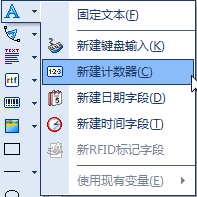
2、6-18的數字變化為遞增,因此在打開的計數器屬性向導中,勾選“遞增”,在“起始值”中鍵入序列化的初始值“6”,注意最大位數,這里至少為“2”。單擊下一步。
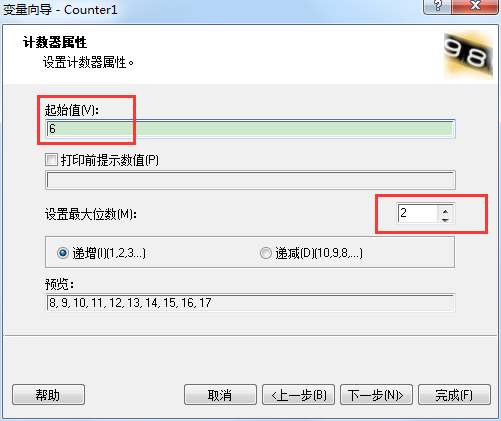
3、這一步的設置很重要,除了定義序列化的步長,本文為“1”,您還可以定義每個標簽的副本。并且設置序列化循環!沒錯,就是勾選“到達極限值時重新計數”,這里的極限值即序列化的末尾值“18”,將其鍵入輸入框中,單擊下一步,定義變量后綴,無需定義,直接點“完成”即可。
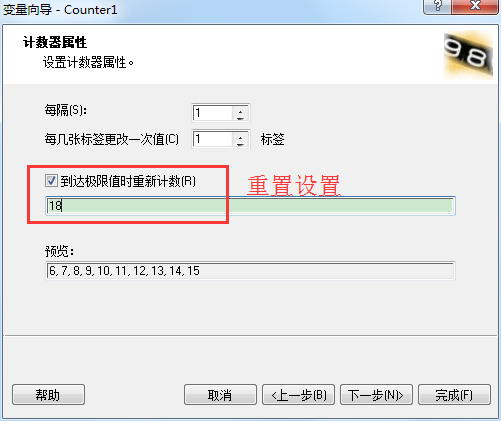
4、序列化循環已經設置好,接下來就是在打印對話框中,來設置打印“數量”,以完成序列化循環打印了,單擊打印工具,在彈出的對話框中定義打印數量,或者直接勾選“全部”,當然,這樣根據實際情況來的。下面是本文預覽效果圖:
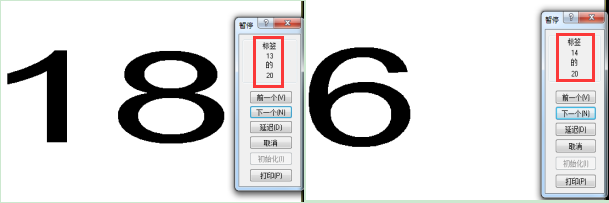
上述就是在NiceLabel設置序列化循環打印的方法。這種打印方式,在我們的標簽打印工作中非常的簡單實用,小伙伴們不妨多嘗試嘗試,當然,如果您不想讓其循環打印,您可以在變量屬性中將“重新計數器數值”去掉勾選。
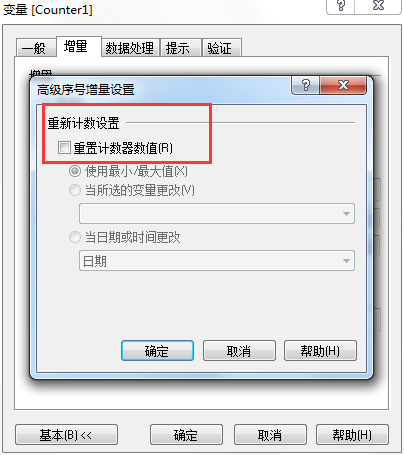
學習NiceLabel條碼設計軟件的更多實用技巧及其他知識內容,歡迎小伙們點擊NiceLabel免費教程進行查詢。
展開閱讀全文
︾